1、远程登录2003服务器,下载apache安装包(这里以apache2.2为例)
2、双击进入安装
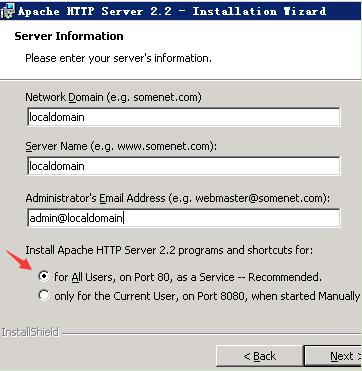
4、选择custom自定义安装(默认是typical为完全安装)
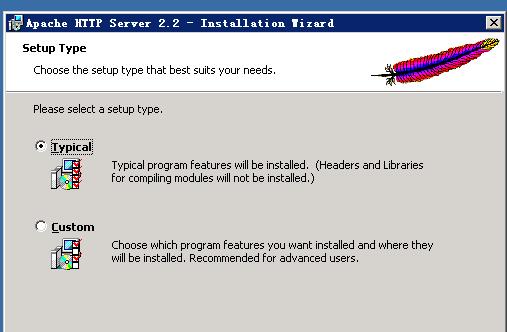
5、注意将打叉的位置(build headers)选成第一项(installed on local hard drivers)

6、选择安装目录路径(默认为C盘,建议改为非系统盘,如D盘)
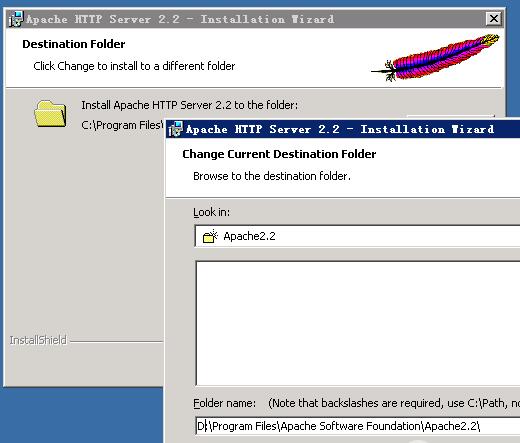
7、提示安装成功(successfully installed),按esc退出
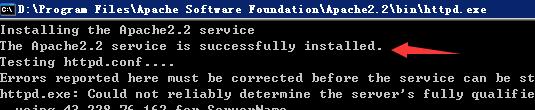
8、至此apache安装完成,点finish退出(但整个配置过程还未结束)
9、安装完成后apache并未启动,原因是运行apache的80端口被占用
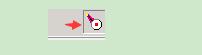
10、win+r打开运行,输入services.msc回车,打开服务查看,发现IIS在运行,而IIS和apache都是使用80端口,同时运行的话会发生冲突,要运行apache需要关闭IIS服务
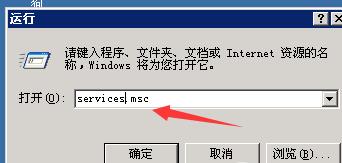
11、打开运行,输入net stop iisadmin回车,关闭IIS
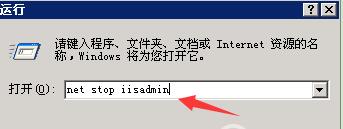
12、IIS服务停止后重新打开【运行】,输入net start Apache2.2,启动apache
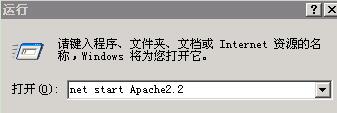
13、至此,云服务器内启动apache成功
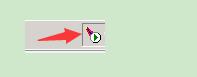
14、服务器内访问localhost,出现it works页面证明apache安装成功
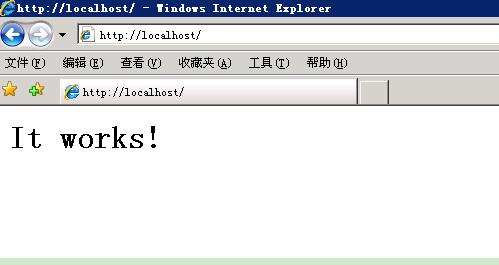
15、若防火墙添加80端口例外的话,站外直接访问服务器IP也是it works页面,再次验证apache安装成功
